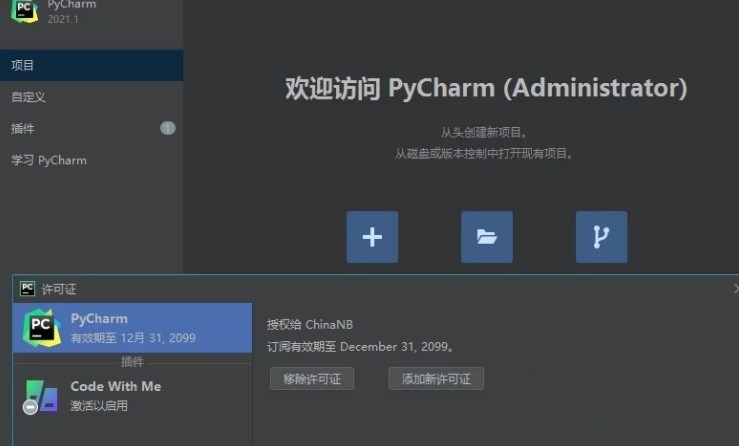软件介绍
pycharm2021电脑版是JetBrains下的Python语音编辑器,也是Python的family bucket中最常用的ide编辑器。可以帮助程序员写好代码,新版本功能非常丰富。
jetbrains pycharm2021免费版简介
PyCharm是专门为Python语言设计的Python IDE编辑器。它使用Django框架和Google App Engine来支持web开发,提高专业开发者的效率。具有代码调试、语法高亮、项目管理、代码跳转、智能提示、自动完成、单元测试、版本控制等功能。

pycharm2021中文版的新功能
1 .在拆分编辑器模式下最大化选项卡视图
现在,您可以在拆分模式下双击选项卡以将其最大化。再次双击可将其恢复到原始大小。
2 .X11转发支持SSH
这个EAP版本在2021.1为你提供了它的第一个预览版。从这个EAP版本开始,PyCharm支持远程SSH解释器(包括vagger)的X11转发。
这意味着从现在开始,通过SSH使用GUI在虚拟机或远程主机上运行PyCharm中的Python应用程序将变得更加容易。
还是有一些问题,主要是Windows用户。我们强烈建议您尝试这个功能,并在这里和我们的bug追踪器中留下您的评论。
3 .自动导入流行数据科学库
我们通过数据科学中的NumPy、SciPy、Pandas、matplotlib等Python库的别名,改进了自动导入功能。PyCharm现在提供了一个快速修复方法来创建带有未解析名称的导入。
4 .社区贡献
f:双括号的语法清晰突出。
这个新功能是由摩根·巴塞洛缪提供的。它增强了包含F字符串的表达式的可读性。现在更容易看出括号是否是字符串文字的一部分。
5 .Web开发
支持JSON行文件格式
如果您不熟悉这种文本文件格式,您可能应该立即阅读关于它的信息,因为它会非常有帮助。现在,PyCharm已经正确支持了。
6 .检查JavaScript和类型脚本文件
为了检查代码的质量,PyCharm会在您键入代码时检查几十次。有时候,你不需要特别的检查。您可以关闭对整个项目的检查,或者关闭对更详细级别(如语句或类)的检查。现在,您还可以逐个文件地关闭对JavaScript和TypeScript的检查。
若要禁用文件检查,请将插入符号放在代码中的问题上,然后按Alt+Enter。然后单击要禁用的检查旁边的箭头,然后选择禁用文件。这会将noinspection注释添加到JavaScript或TypeScript文件的开头。
7 .数据库支持
(1)赠款
新的用户界面使得在修改对象时编辑授权变得更加容易。
(2)数据编辑:排序
有一个新的ORDER BY字段,您可以在其中输入将应用于网格查询的子句。
默认情况下,排序不是“堆叠式”的:如果单击列名对数据进行排序,基于其他列的排序将被清除。对于堆叠排序,按住Alt键的同时单击列名。
您还可以打开基于数字主键的预定义排序表。
8 .其他重要改进
(1)现在,您可以在“与分支比较”对话框中从另一个分支复制文件。选择要复制的文件,然后单击“显示差异”旁边的新向下箭头按钮。
(2)我们添加了一个新的检查,它突出显示了字符串中http://协议的用法,并提供了一个快速修复方法来将其更改为https: http://。默认启用。您可以将URL添加到忽略的URL列表中,或者在首选项/设置|设置中禁用对整个项目或某些项目的检查。编辑|安全–链接未加密的协议。
(3)如果在“到处搜索”对话框中没有得到任何搜索结果(使用Shift键两次作为快捷键),可以单击“在文件中查找”链接打开一个对话框,然后用不同的范围继续搜索。
设置中国课程
说明:启动软件->免费评测->评测,进入欢迎界面。
插件->齿轮按钮->从磁盘安装插件->选择本地语言包插件zh.xxx.jar
重启(重启IDE)或拖动本地中文插件。Jar直接跳转到软件欢迎界面,点击重启完成。
快捷键描述
1 .编辑
Ctrl+Space:基本代码完成(类、方法、属性)
Ctrl+Alt+Space:快速导入任何类
Ctrl+Shift+Enter:语句完成
Ctrl+P:参数信息(在方法中调用参数)
Ctrl+Q:快速查看文档
F1:外部文档
Shift+F1:外部文档,进入web文档首页。
Ctrl+Shift+Z:重做
Ctrl+悬停/单击鼠标左键:简介/输入代码定义
Ctrl+F1:显示错误描述或警告消息
Alt+Insert:自动生成代码
Ctrl+O:重新方法
Ctrl+Alt+T:选中
Ctrl+/:注释/取消注释行
Ctrl+Shift+/:阻止注释
Ctrl+W选择添加的代码块
Ctrl+Shift+W:返回上一个状态
Ctrl+Shift+]/[:所选代码块的结尾和开头
Alt+Enter:快速更正
Ctrl+Alt+L:代码格式
Ctrl+Alt+O:优化导入
Ctrl+Alt+I:自动缩进
Tab/Shift+Tab:缩进或不缩进当前行。
Ctrl+X/Shift+Delete:将当前行或选定的代码块剪切到剪贴板
Ctrl+C/Ctrl+Insert:将当前行或选定的代码块复制到剪贴板。
Ctrl+V/Shift+Insert:从剪贴板粘贴
Ctrl+Shift+V:从最近的缓冲区粘贴
Ctrl+D:复制选定的区域或行。
Ctrl+Y:删除选定的行
Ctrl+Shift+J:添加智能线
Ctrl+Enter:智能线切割
Shift+Enter:开始新的一行
Ctrl+Shift+U:在选定区域或代码块之间切换。
Ctrl+Delete:删除到字符的末尾
Ctrl+Backspace:删除到字符的开头
Ctrl+Numpad+/-:展开/折叠代码块(当前位置:函数、注释等。)
Ctrl+shift+Numpad+/-:展开/折叠所有代码块
Ctrl+F4:关闭“运行”选项卡。
2 .搜索/替换)/S2/]
然后
Shift+F3:上一个
Ctrl+R:替换
Ctrl+shift+F:或者连续按两次shift键进行全局搜索& # 123;你可以在整个项目中查找一个字符串之类的东西,比如一个函数名的字符串,看看这个函数以前是怎么用的& # 125;
Ctrl+Shift+R:全局替换
3 .正在运行
Alt+Shift+F10:运行模式配置
Alt+Shift+F9:调试模式配置
Shift+F10:运行
Shift+F9:调试
Ctrl+Shift+F10:运行编辑器配置
Ctrl+Alt+R:运行manage.py任务
4 .调试
F8:跳过
F7:进来吧。
Shift+F8:退出
Alt+F9:运行光标
Alt+F8:验证表达式
Ctrl+Alt+F8:快速验证表达式
F9:恢复程序
Ctrl+F8:断点开关
Ctrl+Shift+F8:查看断点
5 .导航
Ctrl+N:跳转到类
Ctrl+Shift+N:跳转到符号
Alt+右/左:跳转到下一个和上一个已编辑的选项卡(代码文件)
Alt+Up/Down:跳转到上一个和下一个方法。
F12:返回到上一个工具窗口
Esc:从工具窗口返回编辑窗口。
Shift+Esc:隐藏正在运行和最近运行的窗口。
Ctrl+Shift+F4:关闭活动的跑步选项卡。
Ctrl+G:查看当前行号和字符符号。
Ctrl+E:当前文件弹出,打开最近使用的文件列表。
Ctrl+Alt+左/右:后退和前进
Ctrl+Shift+Backspace:导航到最近编辑过的区域& # 123;几乎是回到最后编辑的位置& # 125;
Alt+F1:查找当前文件或ID
Ctrl+B/Ctrl+Click:跳转到声明
Ctrl+Alt+B:跳转到实现
Ctrl+Shift+I:查看快速定义
Ctrl+Shift+B:跳转到类型声明
Ctrl+U:跳转到父方法,父类
Ctrl+]/[:跳到代码块的结尾和开头
Ctrl+F12:弹出文件结构
Ctrl+H:类型层次结构
Ctrl+Shift+H:方法层次结构
Ctrl+Alt+H:调用层次结构
F2/Shift+F2:下一个和上一个突出显示的错误。
F4/Ctrl+Enter:编辑资源和查看资源
Alt+Home:显示导航栏
F11:书签开关
Ctrl+Shift+F11:切换书签助记键
Ctrl+#[0-9]:跳转到ID的书签
Shift+F11:显示书签
6 .用法
Alt+F7/Ctrl+F7:查询文件中的用法
Ctrl+Shift+F7:文件中的用法高亮显示。
Ctrl+Alt+F7:显示用法